Při každodenním shonu a řešení mnoha úkolů často nezbývá čas na věci, které se odkládají na později, a jejich seznam utěšeně roste. Může jít o uspořádání souborů na disku, zálohování, třídění fotek nebo střih videí. Možná je právě nyní optimální čas na některé činnosti s PC, ke kterým se obvykle dostáváte jen velmi těžko, nezbývá na ně prostor, a přesto by bylo dobré je udělat. Pojďme na to.
1. návrh: organizace fotografií
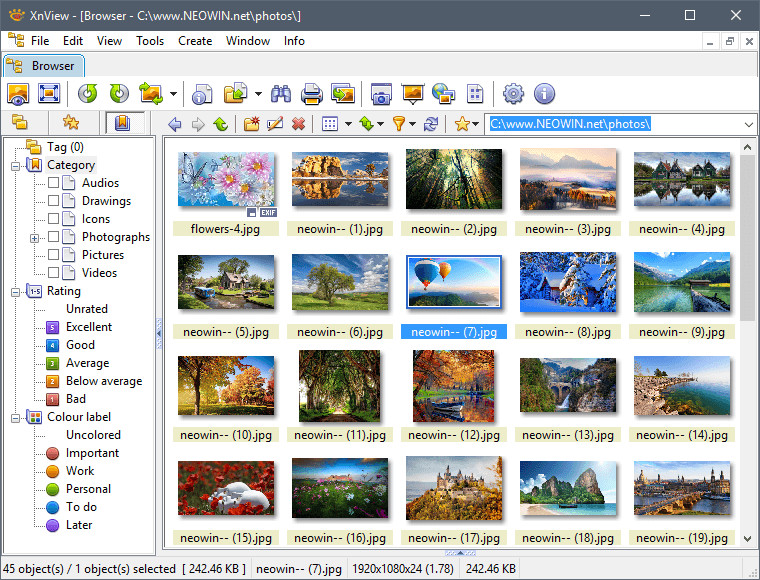
Pro velké sbírky fotografií jsou nástroje, jako například XnView, smysluplnými pomocníky. | Zdroj: XnView
Pořizování momentek je velmi častou činností, i když v uplynulém roce ji nastalá situace přeci jen trochu přibrzdila. Další činnosti s fotografiemi po jejich uložení na disk počítače jsou často opomíjeny. Velmi časově náročné je obvykle zbavení se vícenásobných záběrů se stejným motivem anebo vytřídění nekvalitních fotografií. Na mobilu, kterým zpravidla většinu snímků pořizujeme, je to docela zdlouhavé, ale na PC mohou s touto činností pomoci nástroje, jako například XnView Extended. Je dobré si ponechat pouze obrázky, které jsou opravdu kvalitní, zbytek můžete klidně vymazat, protože si je už stejně nebudete nikdy prohlížet. A pro snadnou dodatečnou úpravu má program XnView připravené funkce.

XnView Extended 2.50
„XnView Full“ je špičkový freeware, který zobrazuje a převádí grafiku.
2. návrh: vyčištění Windows
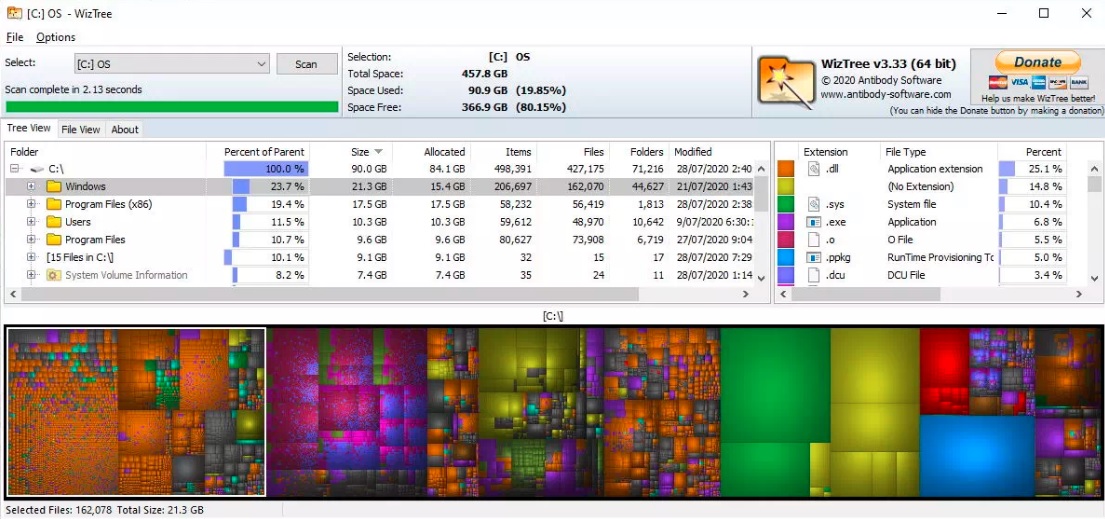
Pomocí nástroje WizTree snadno odstraníte zbytečné konzumenty paměti. | Zdroj: Antibody Software/WizTree
Ač velmi potřebná a prospěšná činnost, nepatří úklid zrovna mezi ty nejoblíbenější. Spíš naopak. Podobně to platí i pro Windows. Upřímně: ať už je na vašem SSD 400 nebo 450 GB dat, operační systém to ani nezrychlí, ale ani nezpomalí. Úklid má ale jiné účinky – lepší přehled na úložištích počítače, vyšší bezpečnost a uvolnění paměťové kapacity například vymazáním duplicit ze záloh.
Existuje několik oblastí, které lze ve Windows čistit, například disk nebo paměť, v jejímž případě jde spíš o optimalizaci. Také je dobré ručně projít adresáře na disku a najít tam zbytečné kostlivce. K nalezení největších kapacitních konzumentů můžete také použít pomocné nástroje, ke kterým patří například WizTree. Mrkněte také na seznam instalovaných programů a odeberte software, který už nepoužíváte. V tom vám samozřejmě pomohou standardní nástroje Windows nebo i další programy, jako například Geek Uninstaller.

WizTree 3.35
Freeware WizTree zobrazí obsazení úložného prostoru pevných disků v přehledné stromové struktuře.
3. návrh: zvolte si strategii pro zálohování
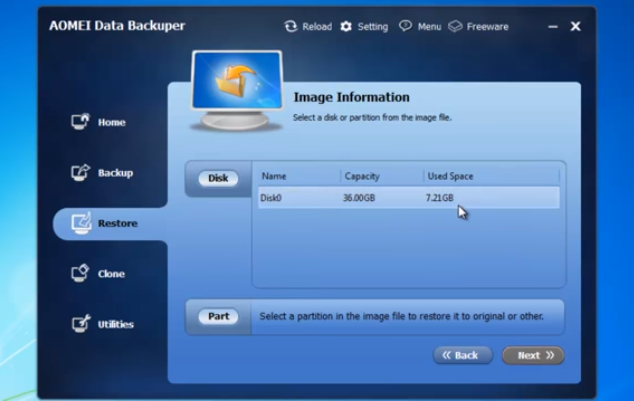
S pomocí nástrojů jako například Aomei Backupper Standard je zálohování dat velmi snadné. | Zdroj: Aomei
Máte už nastavenou nějakou funkční strategii pro zálohování? Pokud nikoliv, je čas to přehodnotit. Dobrou praxí je pravidelná záloha kompletních Windows a separátní záloha důležitých dat. S tím může pomoci program Aomei Backupper Standard. Chvíli času určitě zabere posouzení, která data jsou obzvlášť důležitá. A pokud už máte pro zálohy vlastní, ale i své rodiny, zavedený proces, je dobré myslet i na smartphony, případně tablety.
Pokud jde o zálohy telefonu, iTunes je pro uživatele iPhone dobrá lokální alternativa k iCloudu. Pokud se vám iTunes nelíbí, můžete si svůj iPhone lokálně zálohovat pomocí nástroje třetí strany, iMazing Mini. Uživatelé Androidu mohou používat integrované zálohovací funkce od Google. Což znamená, že je potřeba se spřátelit se službami Google Cloudu. Dají se použít i jiné cloudové služby, ale i možnosti lokálního zálohování smartphonu na PC. To nabízí například MyPhoneExplorer.

Aomei Backupper 6.5.1
S bezplatným programem „Aomei Backuper“ můžete rychle a snadno vytvářet zálohy systému. Zvládne zálohovat jak kompletní systém, tak i vybrané soubory.
4. návrh: instalace updatu funkcí Windows 10
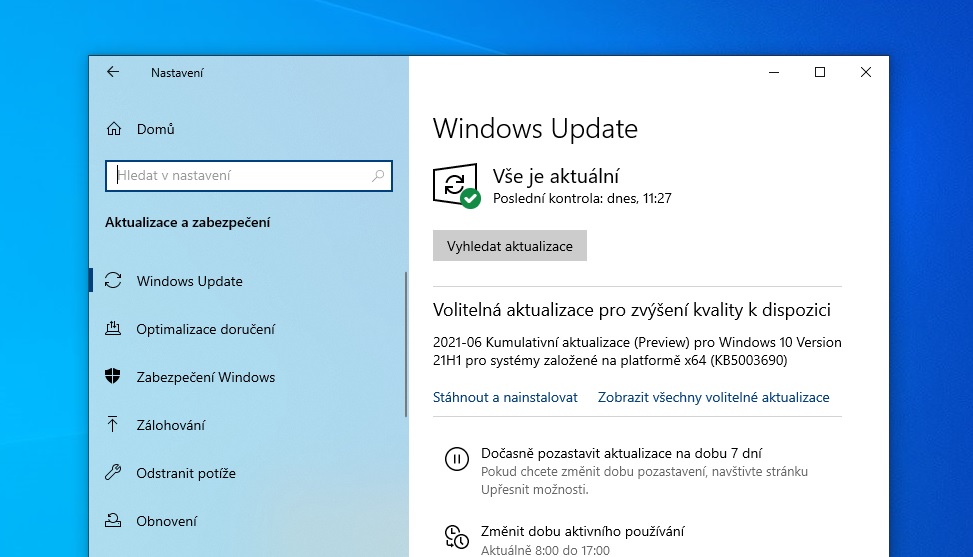
Aktualizace funkcí systému Windows 10 se také nejlépe provádějí s trochou volného času. | Zdroj: Windows 10
Také bychom rádi upozornili na aktualizace funkcí systému Windows 10, a to paradoxně i proto, že mohou přinést jisté komplikace. Volný čas je vhodný například pro update soukromého počítače, případně počítačů ostatních členů rodiny. Velmi doporučované je před započetím instalace updatu provést zálohu. Při jakémkoliv problému vám to ušetří spoustu času. Jinak lze aktualizaci provést obvyklým způsobem prostřednictvím aktualizace systému Windows.
Pokud to nefunguje, mohou vám pomoci dva nástroje: Windows 10 Update Assistant, který také aktualizuje na nejnovější verzi Windows 10, nebo můžete použít Nástroj na vytváření médií. To je první volba, pokud se má uskutečnit nová instalace.

Nástroj pro vytváření médií pro Windows 10 21H1 (květnová aktualizace)
„Nástroj pro vytváření médií“ (Windows Media Creation Tool) od společnosti Microsoft umožňuje stahování a instalaci systému Windows 10, včetně nejnovější aktualizace z května 2021. Je praktický pro nové instalace a aktualizace systému Windows.
5. návrh: používání správce hesel
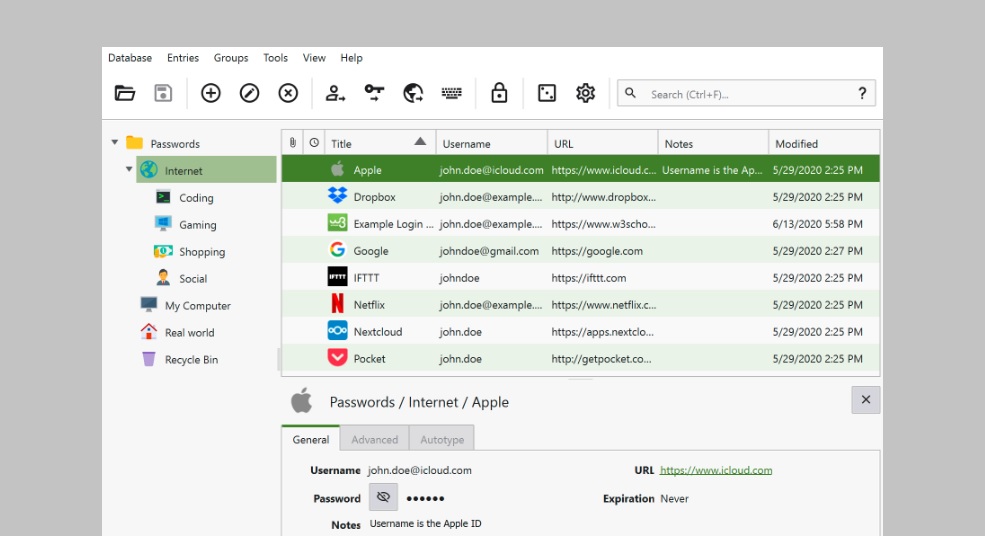
Dobrou podporou pro vyšší bezpečnost je použití správce hesel. | Zdroj: KeePass
Pokud už si svá hesla organizujete pomocí některého ze správců hesel, jste s tímto bodem rychle hotovi. Co ještě stojí za vyzkoušení: mnoho správců hesel, včetně oblíbeného KeePassXC, kontroluje uložená hesla na slabiny a úniky. Pokud bylo některé z vašich hesel kompromitováno, je nejvyšší čas je nahradit bezpečnější variantou.
Pokud ještě nemáte žádný správce hesel instalovaný, je vhodný čas na vyzkoušení některého z nich. Každá služba nebo profil si zaslouží své vlastní silné heslo a protože si je jen stěží někdo zapamatuje, jsou správci hesel praktičtí pomocníci. Existují služby pro správu hesel, to je například LastPass, nebo lokální řešení, ke kterým patří KeePassXC. Výhoda služeb je, že se nemusíte starat o shodu hesel mezi více různými zařízeními.

KeePassXC 2.6.6
Bezplatný správce hesel, který lze použít pro bezpečné uchování používaných hesel pro webové služby a aplikace.
Jdeme na PC s Windows
Možná patříte k uživatelům, kteří rádi využijí volný čas k činnostem na počítači, které jsou z mnoha důvodu stále odkládány. Každý máme své "konečně už musím" resty, které se jen hromadí a přitom jejich vyřešení může pomoci třeba i ke zvýšení pozdější efektivity. Pokud jde o činnosti s Windows na PC, dá se dovolenkový čas využít i při nich a třeba jen některé z nich si odškrtnout. Později budete mít více času na opravdu důležité věci a skvělý pocit při zaslouženém odpočinku.






